3DSMAX床頭柜怎么建模?今天我們就來卡看制作一個簡單小巧帶有抽屜的床頭柜的教程。
1、首先,打開3DS MAX,選擇 菜單欄-自定義-單位設置,顯示單位比例選擇公制-毫米,再點擊系統設置,單位比例調整為毫米。

2、命令面板選擇標準基本體,選擇長方體,然后在頂視圖區拉出一個長方體(頂視圖區容易操作,當然其他區也可以)
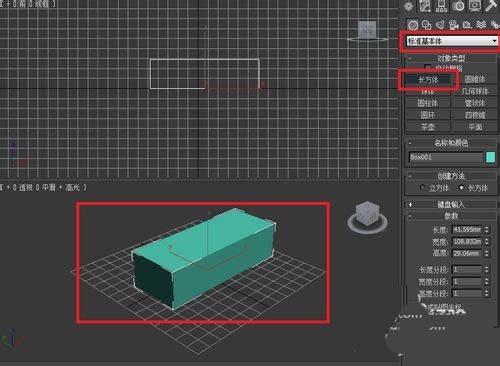
3、選中長方體,在修改面板將長方體的長,寬,高分別設置為500.0mm,按下回車鍵確定。
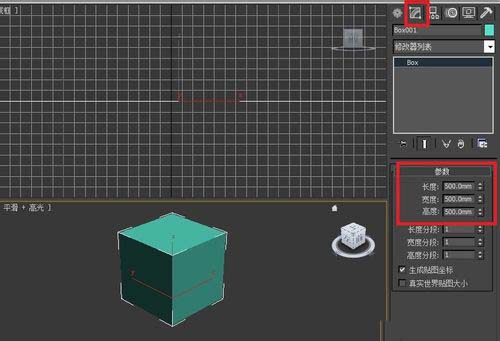
4、點擊右下角視圖控制區的最大化顯示

5、選擇 擴展基本體,點擊切角長方體,在頂視圖圍繞正方體輪廓拉出一個稍微大的長方體,并且把圓角分段改為5段。

6、選擇移動工具,在前視圖把底下的長方體移動到正方體頂部。
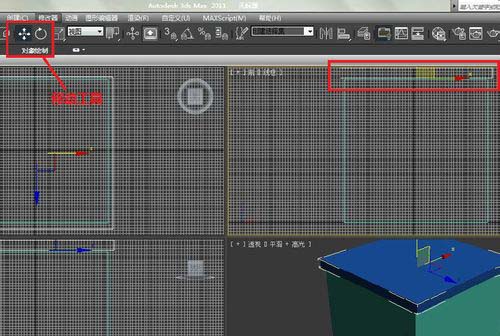
7、使用平移視圖拖手將頂視圖往上移動一部分,便于騰出空間。
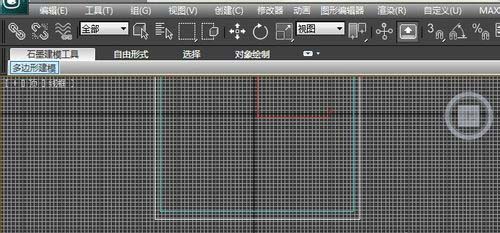
8、點擊擴展基本體-切角長方體,在頂視圖區沿著正方體拖出一個抽屜板
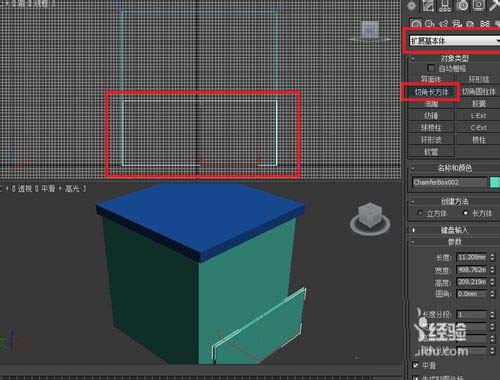
9、使用移動工具在左視圖將門板移動到正方體上部并貼緊,作為床頭柜抽屜板。如果大小不合調整一下即可。
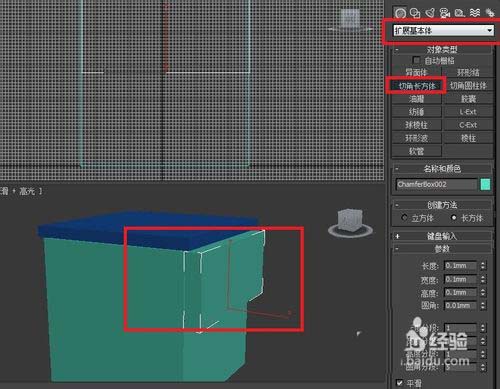
10、選中那塊抽屜板,在頂視圖按住Shift鍵拖動復制一塊,并在修改面板將高度調整為合適高度。

11、鼠標拉動全選模型,點擊顏色選項,將整個模型顏色設置為接近木頭的顏色,確定。

12、在擴展基本體選中軟管,并在前視圖拉出一個軟管,使用移動工具移動到床頭柜合適位置。
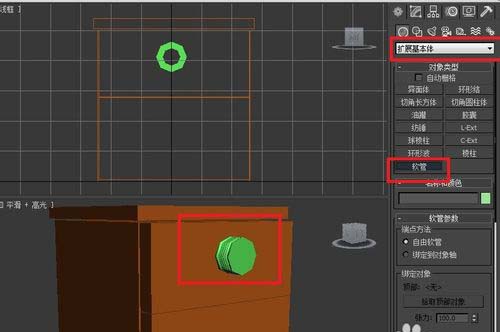
13、選中這個軟管,按Z鍵局部放大。點擊修改面板,將周期數改為一,直徑數和高度數改為合適的數值。

14、選中這個軟管,按住Shift鍵將他復制移動到下一塊抽屜板拉手位置。鼠標調整一下拉手的位置對好就可以了。這是效果圖:

上面就是3DSMAX畫床頭柜的教程,之前我們也介紹了很多關于床頭柜建模的教程,喜歡的請關注武林網。
相關推薦:
3Dmax怎么制作床頭柜?
3DSMax怎么制作一組紅色的櫥柜?
3DSMax怎么快速制作歐式白色床頭柜?
新聞熱點
疑難解答